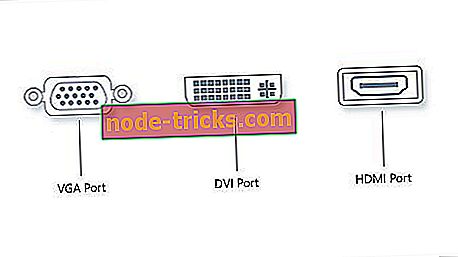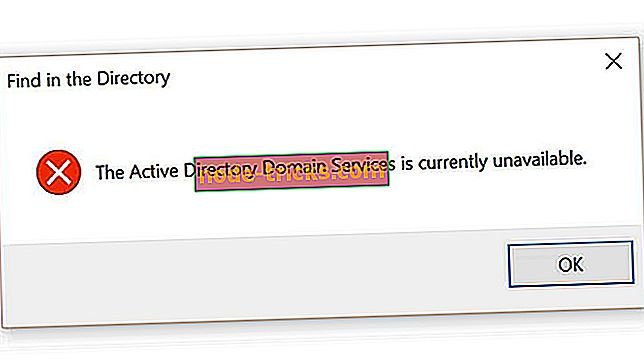4 nopeaa korjausta Windows 10: n aktivointivirheeseen 0xc004f034
4 ratkaisua Windows 10 -vian korjaamiseen 0xc004f034
- Luo .BAT-aktivointitiedosto
- Napsauta Aktivoi -painiketta useita kertoja
- Poista virustorjunta, palomuuri ja VPN käytöstä
- Käytä komentoa Run SLUI 4
Windows 7: n tai Windows 8.x: n päivityksen jälkeen Windows 10: n kopion pitäisi olla aktivoitu ja aito. Jotkut käyttäjät ilmoittavat vastaanottaneensa aktivointivirheen 0xc004f034, joten he eivät voineet aktivoida tuotetta.
Olen laatinut luettelon tämän ongelman mahdollisista ratkaisuista, ja toivon, että ainakin yksi auttaa sinua aktivoimaan Windows 10: n.
Miksi Windows 10 -virhe 0xc004f03 esiintyy?

Virhe 0xc004f034 ei ole eräänlainen kriittinen virhe, joka kertoo, että et pysty asentamaan ja aktivoimaan Windows 10: ää koskaan. Vain Microsoftin viesti sanoo, että Microsoftin palvelimet eivät ole tällä hetkellä käytettävissä.
Se oli varsinkin järjestelmän ensimmäisten parin päivän aikana, koska palvelimet olivat ylikuormitettuja, koska latausten määrä oli suuri, mutta se voi lopulta tapahtua jopa nyt.
Mutta sinun ei tarvitse huolehtia siitä, koska ongelma ratkaisee itsensä, sinun täytyy vain odottaa, kunnes palvelimet ovat jälleen käytettävissä, eikä sinulla ole ongelmia käyttöjärjestelmän aktivoinnissa.
Toisaalta, jos et halua odottaa, on olemassa muutamia asioita, joita voit tehdä pakottaaksesi Windows 10: n aktivoinnin juuri nyt.
Ratkaisut virheen korjaamiseen 0xc004f034
Ratkaisu 1 - Luo .BAT-aktivointitiedosto
Ensimmäinen ratkaisu, joka voisi ratkaista virheen 0xc004f034, on luoda .BAT-aktivointitiedosto Notepadissa ja suorittaa se Windows 10: n aktivoimiseksi. Tässä on täsmälleen sinun tehtäväsi:
- Kirjaudu sisään Windows 10: een Microsoft-tililläsi, jolla on hallinnolliset oikeudet
- Napsauta työpöytää hiiren kakkospainikkeella, luo .txt-tiedosto ja anna sille nimi ActivateWindows10.txt
- Avaa tiedosto ja lähetä seuraava Muistio:
- @echo pois
: silmukka
cscript / nologo slmgr.vbs / ato
jos virhetaso 0 päätyy
goto-silmukka
: pää
echo-aktivointi onnistui. Sulje ikkuna painamalla mitä tahansa näppäintä.
tauko> NUL
poistuminen
- @echo pois
- Tallenna tiedosto .BAT-muodossa Windows10Activation.BAT
- Käynnistä komentosarja napsauttamalla tiedostoa
- Tarkista, että Windows 10 on nyt aktivoitu.
Ratkaisu 2 - Napsauta Aktivoi -painiketta useita kertoja
Jos .BAT-ratkaisu ei toimi, voit kokeilla seuraavia toimintoja: Valitse Asetukset> Päivitä ja suojaus> Aktivointi ja napsauta sitten Aktivointi-painiketta toistuvasti.
Tiedän, että tämä kuulostaa naurettavalta, niin ajattelin myös, ja vietti paljon aikaa miettiäkseni, pitäisikö minun sisällyttää tämä todelliseksi ratkaisuksi.
Monet ihmiset kuitenkin ilmoittavat, että tämä toimi heille, ja että he pystyivät aktivoimaan Windows 10: n sen jälkeen, kun Aktivointi -painiketta on napsautettu satoja. Joten sen täytyy olla jonkinlainen vika järjestelmässä, ja Microsoft ratkaisee sen todennäköisesti tulevaisuudessa.
Ratkaisu 3 - Estä virustorjunta, palomuuri ja VPN
Jos käytät jotakin näistä työkaluista tai kaikkia niitä, poista ne väliaikaisesti käyttöjärjestelmän päivittämisen aikana. Pidä ne pois päältä myös aktivointivaiheen aikana.
Ratkaisu 4 - Käytä Run SLUI 4 -komentoa
- Avaa uusi Run-ikkuna ja kirjoita SLUI 4 > osoita Enter .
- Näyttöön tulee näkyviin uusi Windows 10: n aktivointivirhe. Valitse vain maa ja paina Seuraava.
- Noudata näyttöön tulevia ohjeita ja soita jollekin käytettävissä olevista numeroista ottamalla yhteyttä Microsoftin tukeen.
Tämä ratkaisu on erityisen hyödyllinen, jos aktivointikysymyksesi on käynnistetty väärien PC: n asetusten, laitteistokysymysten ja muiden ongelmien vuoksi.
Toivottavasti voit aktivoida Windows 10: n sen jälkeen, kun olet suorittanut joitakin näistä korjauksista. Kuten sanoin, ehkä sinun ei tarvitse tehdä mitään, koska aktivointiprosessi on käytettävissä, kun Microsoftin palvelimet ovat jälleen saatavilla.
Mutta jos et vieläkään pysty aktivoimaan Windows 10 -käyttöjärjestelmääsi, kerro meille kommentti-osiosta. Yritämme löytää toisen ratkaisun sinulle.
Jos sinulla on myös muita Windows 10 -ongelmia, voit tarkistaa ratkaisun Windows 10 Fix -osiossa.
LÄHETTÄVÄT TIEDOT TARKISTA OUT:
- Korjaus: Windows 10 Aktivointivirhe 0xc004f050
- Korjaus: Virhekoodi: 0x004F074 Estää Windowsin aktivoinnin
- Vastaus: Voinko puhdistaa uudelleenasentamisen Windows 10: n päivityksen jälkeen?
Toimittajan huomautus: Tämä viesti julkaistiin alun perin elokuussa 2015, ja siitä on päivitetty tuoreutta ja tarkkuutta.


![Windows 10 ei tunnista USB: tä [Fix]](https://node-tricks.com/img/fix/526/windows-10-doesn-t-recognize-usb-7.jpg)